En este artículo explicaré los pasos o tutoriales sobre cómo instalar Linux Mint. Linux Mint es una distribución de Linux del sistema operativo (OS) basada en Debian y Ubuntu. Linux Mint en sí tiene una apariencia diferente a la de Ubuntu, donde la pantalla del escritorio es más fácil de usar para los usuarios de Windows que desean migrar inmediatamente a Linux Mint. Y lo más deseable es el uso del software en el propio Linux Mint de forma gratuita.
Linux Mint tiene 4 opciones de escritorio, a saber, Cinnamon, MATE, XFCE, KDE y Debian (la única que no está basada en Ubuntu), cada una de las cuales tiene sus ventajas y desventajas. En este tutorial, uso Linux Mint escritorio Cinnamon 18.3 “Sylvia” (última versión) porque la pantalla del escritorio es mejor, ordenada y atractiva en comparación con otros tipos. Para otras versiones, no te preocupes porque los pasos no son muy diferentes.
La interfaz de Linux Mint es más moderna y seguro que les resultará familiar a los usuarios del sistema operativo Windows que quieran probarlo. Porque la apariencia de este sistema operativo es muy similar a la de Windows. Así que los usuarios de Windows no se preocupen por usar este sistema operativo porque los usuarios de Windows ciertamente no tendrán problemas para adaptarse. Luego, Linux Mint Cinnamon también tiene características muy innovadoras en la productividad del escritorio con una tecnología de desarrollo muy rápida.
Cómo instalar Linux Mint Cinnamon puede ser de arranque único o arranque dual que puede coexistir con otros sistemas operativos. Es una buena idea hacer primero una copia de seguridad de sus datos para minimizar la pérdida de datos si ocurre un error al seleccionar la opción de partición de memoria o durante el proceso de instalación. Antes de instalar Linux Mint Cinnamon 18.3, es bueno si presta atención a las siguientes cosas:
La computadora portátil tiene un mínimo de 1 GB de RAM con un mínimo de 11 GB de espacio de almacenamiento Proporcione una unidad flash vacía con una capacidad de almacenamiento mínima de 2 GB como medio de arranque. Si instala en una computadora portátil, asegúrese de que la batería de su computadora portátil no se agote mientras el proceso de instalación está en curso. Recomendamos que mientras carga su computadora portátil para minimizar las cosas no deseadas. Descargue el software Rufus para crear una unidad flash USB de arranque. Descargue el archivo ISO Linux Mint Desktop Cinnamon 18.3 “Sylvia” Cree una unidad flash USB de arranque usando Rufus que se descargó anteriormente ingresando el archivo ISO operativo Linux Mint Desktop Cinnamon 18.3. Puede leer tutoriales sobre unidades flash de arranque aquí.
Cómo configurar BIOS para que arranque desde Flashdisk
En el proceso de instalación del sistema operativo Linux Mint, utilizo una unidad flash como medio de arranque. Entonces, primero configure el BIOS en su computadora.
1. Inserte la unidad flash en su computadora portátil. Reinicie su computadora portátil y luego presione en el teclado F2 o Supr (dependiendo de la configuración de cada portátil para entrar en la BIOS).
2. A continuación, seleccione la pestaña Bota.
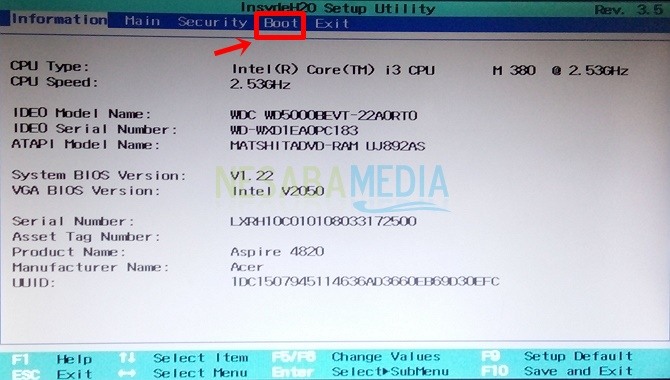
3. Luego en orden de prioridad de arranque, seleccione su unidad flash (generalmente la marca flash detectada)> Luego Guardar y Salir presionando la tecla del teclado F10.
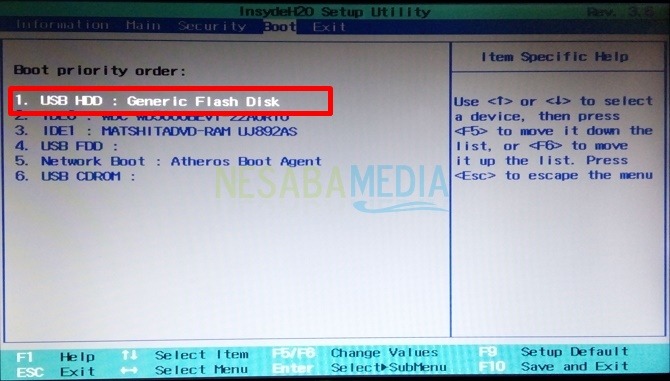
Guía de cómo instalar Linux Mint
1. Después de configurar el BIOS, comienza el proceso de instalación del sistema operativo Linux Mint. Espere hasta que se complete la carga.
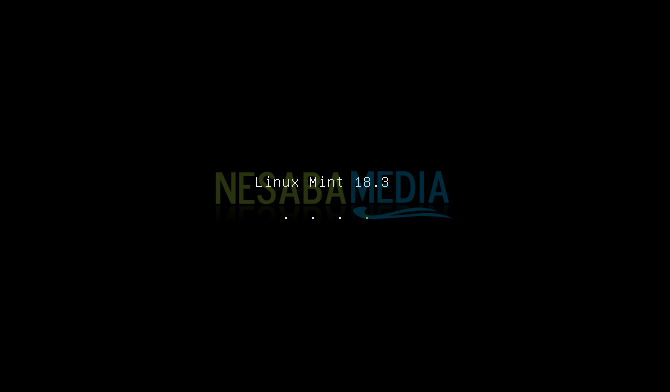
2. selecciona un idioma que se utilizará durante el proceso de instalación, elijo inglés > Seleccionar Continuar.
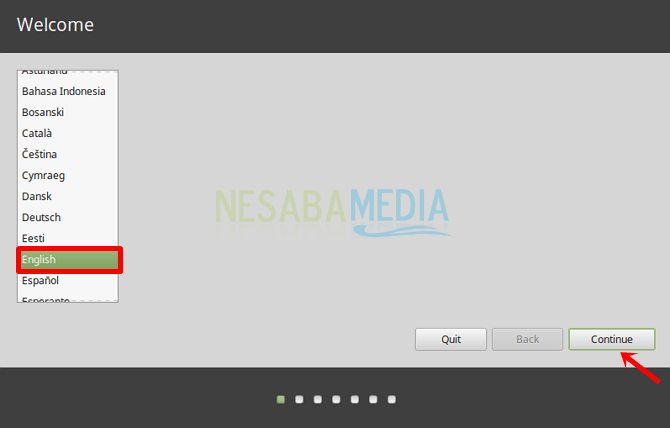
3. En esta etapa, se le ofrecerá instalar el software durante el proceso de instalación o después de que finalice. El proceso de instalación del software requiere una buena conexión a Internet. Sugiero no instalar el software si su conexión a Internet no es estable. Esto es para que el proceso de instalación de Linux Mint no experimente errores. Derecho a haga clic en Continuar sin marcar.
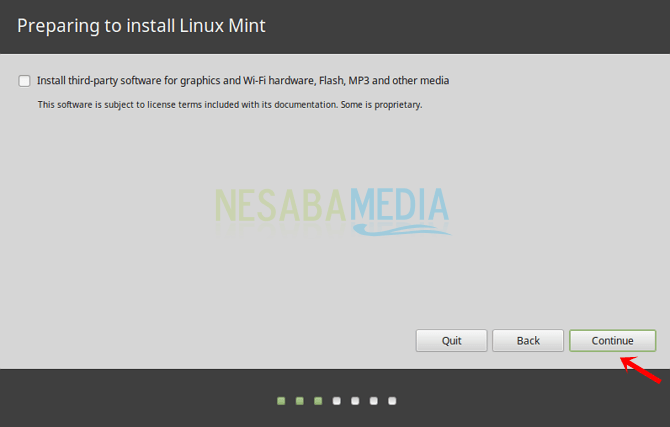
4. En la sección de tipo de instalación, seleccione algo más > hacer clic Continuar. Esta sección de algo más es útil para aquellos de ustedes que desean crear su propia partición para minimizar un sistema operativo más (si es un arranque dual).
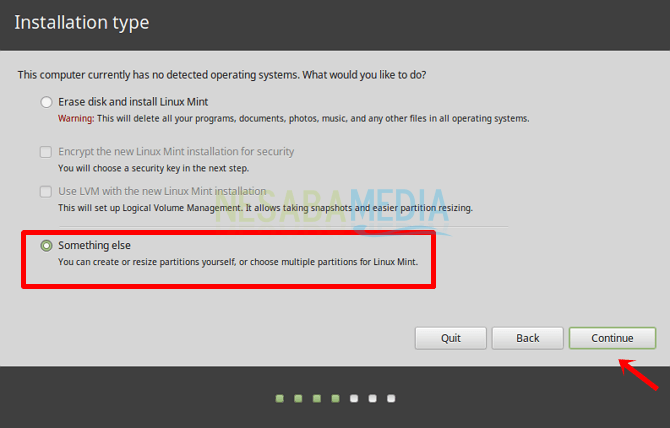
5. A continuación, vaya a la sección de partición. Hacer clic Nueva tabla de particiones para crear la partición deseada.
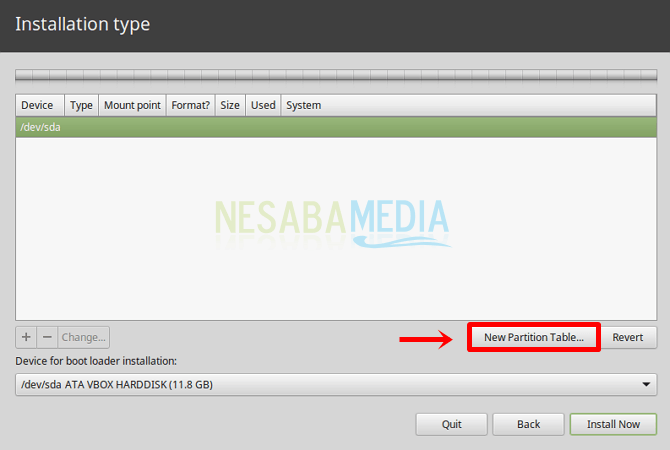
6. Luego haga clic Continuar.
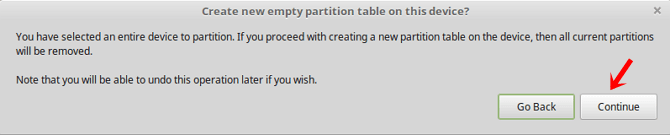
7. Esta partición se dividirá en dos partes: la primera Área de intercambio que se utiliza como memoria de respaldo, y la segunda Raíz como un área de almacenamiento de datos durante el proceso de instalación y un área de almacenamiento una vez finalizado el proceso de instalación. Entonces haga clic en el icono más indicado por la flecha roja en la imagen de abajo para agregar una partición.
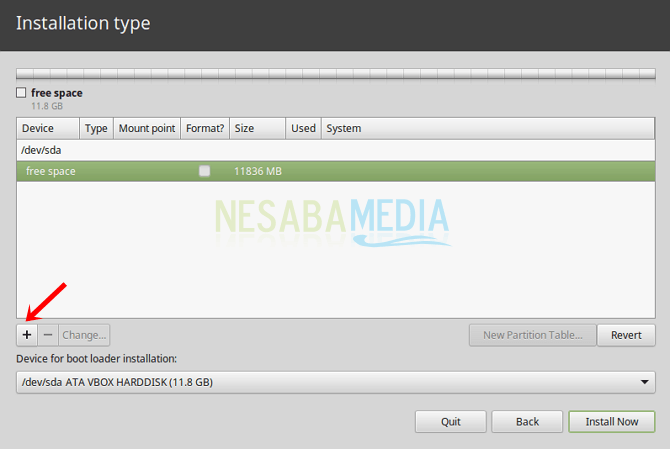
8. Relleno Tamaño según su deseo. Mi tamaño de intercambio es de solo 1 GB, por lo que para determinar este tamaño de intercambio no es necesario que sea demasiado grande. Luego seleccione la opción Primario > seleccionar Comienzo de este espacio > Seleccionar área de intercambio en Usar como > luego haga clic en está bien.
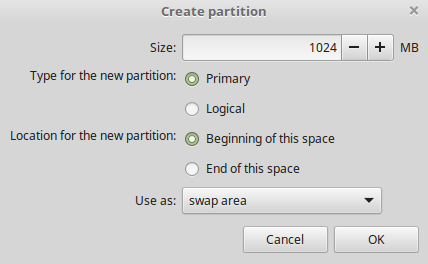
9. Su partición de intercambio se ha creado correctamente. Luego cree una nueva partición nuevamente para Root. haga clic en el icono más como anteriormente.
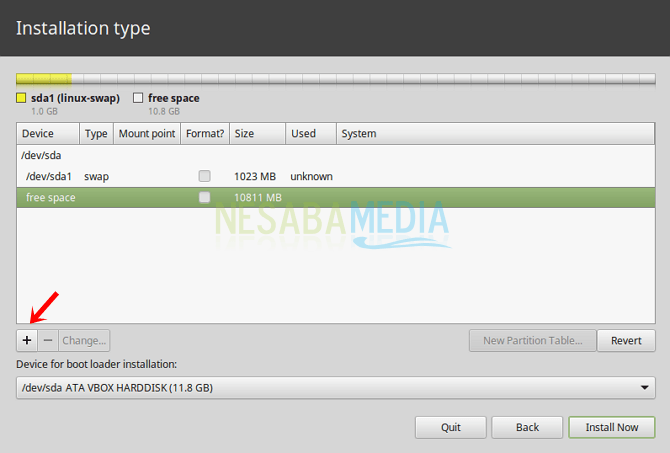
10. Contenido Tamaño (No cambio el tamaño que ha sido determinado por la computadora automáticamente)> Seleccionar lógico > Seleccionar Comienzo de este espacio > Luego seleccione Sistema de archivos de diario ext4 > Seleccionar / en Punto de montaje > Seleccionar OK.
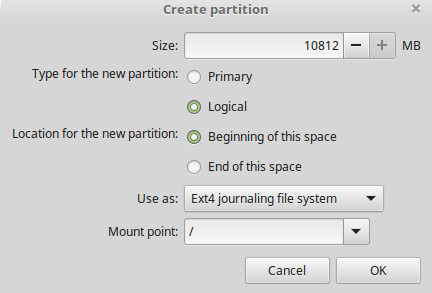
11. La partición raíz se ha creado correctamente. Siguiente clic Instalar ahora.
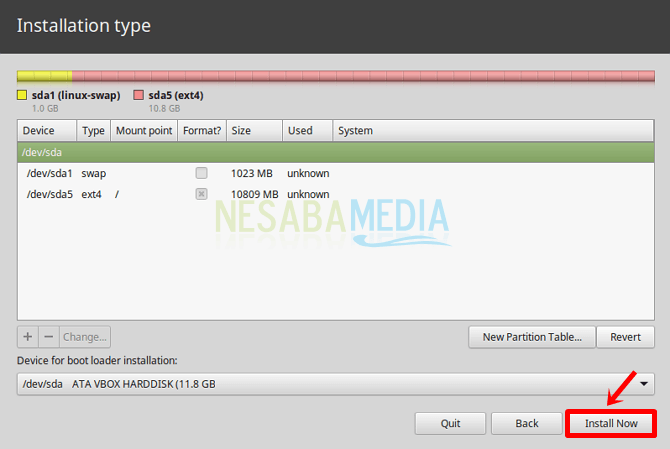
12. Haga clic en Continuar para continuar con el proceso de instalación.
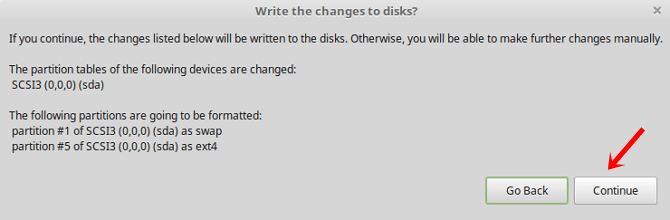
13. Elige zona horaria regional tu > Continuar.
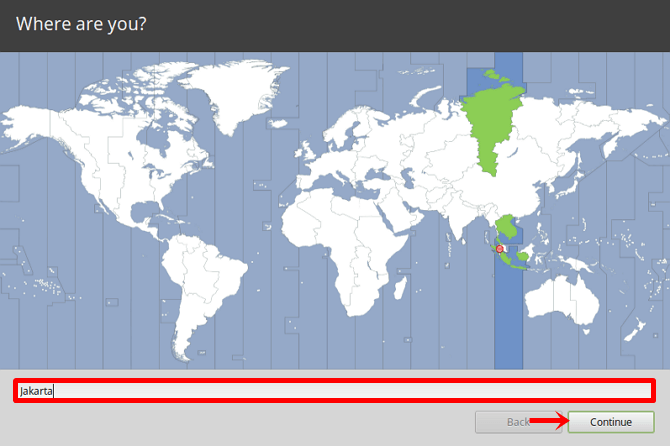
14. Elige idioma > Haga clic Continuar.
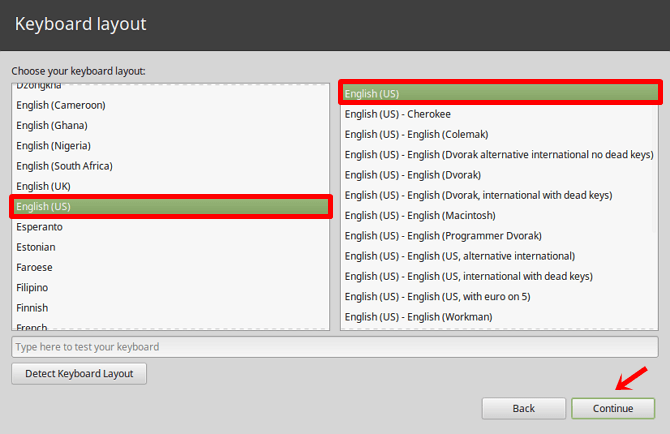
15. Luego complete el formulario provisto. Contenido nombre Ustedes, nombre del ordenador, nombre de usuario, y contraseña > Haga clic Continuar.

16. Espere hasta que se complete el proceso de instalación.
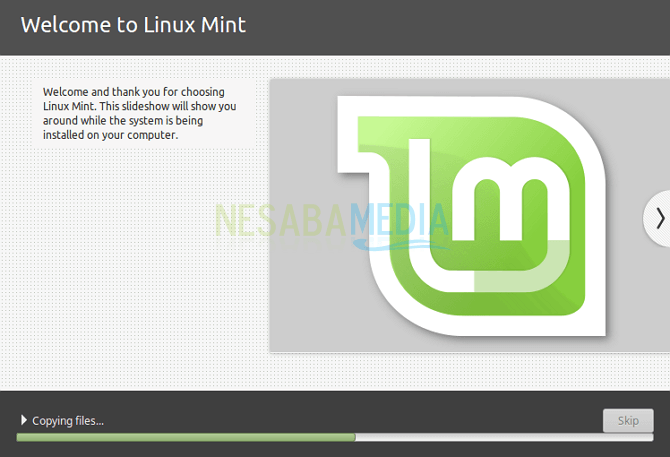
17. Después de que se complete el proceso de instalación, reinicie su computadora haciendo clic en Reiniciar ahora.

18. Espere hasta que se complete el proceso de reinicio de su computadora. Si es un arranque dual, seleccione Linux Mint en la opción de arranque dual. Después de iniciar sesión en el sistema operativo Linux Mint, introducir la contraseña que creó anteriormente y luego presione Entrar.
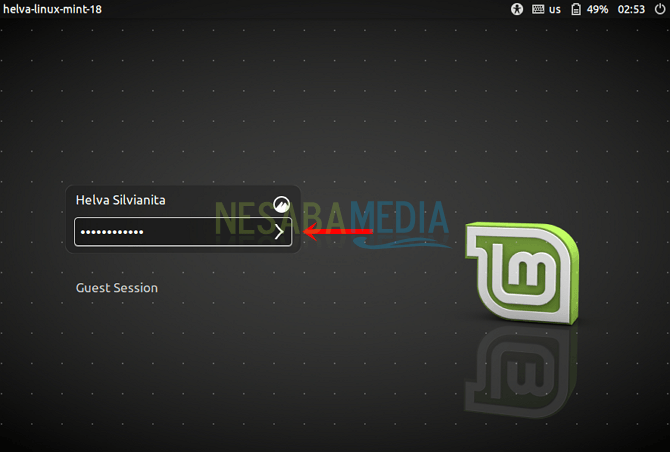
19. El proceso de instalación del sistema operativo Linux Mint ha sido triunfar hecho.

Ese es un tutorial sobre cómo instalar Linux Mint Desktop Cinnamon 18.3 “Sylvia” en una computadora portátil. Puede elegir el tipo de escritorio Linux Mint según sus necesidades, así como las especificaciones de su computadora portátil. Con suerte, el proceso de instalación que realizó fue exitoso y espero que este artículo le haya sido útil.

